Di Supriya Prabhu
Microsoft ha introdotto un nuovo software di virtualizzazione chiamato Hyper-V nel 2016. Questo software consente agli utenti Windows di creare e gestire più sistemi operativi sul proprio laptop. Esistono tre tipi di software Hyper-V: server Hyper-V, server Windows Hyper-V e Windows Hyper-V. Hyper-V Windows è la versione che dovrebbe essere presente nel sistema per utilizzare la virtualizzazione e deve soddisfare alcuni requisiti di sistema per essere supportata. Quindi ti starai chiedendo come verificare se è supportato o meno sul tuo laptop. In questo articolo ti guideremo su come vedere se Hyper-V è supportato o meno sul tuo PC Windows 11.
Passaggi da seguire per sapere se Hyper-V è supportato sul tuo sistema Windows 11
Passo 1: Apri il prompt dei comandi come amministratore.
premere Vincita tasto sulla tastiera e digita cmd.
Fare clic con il tasto destro del mouse su Prompt dei comandi app dai risultati di ricerca.
Quindi, fare clic su Eseguire come amministratore dal menu contestuale.
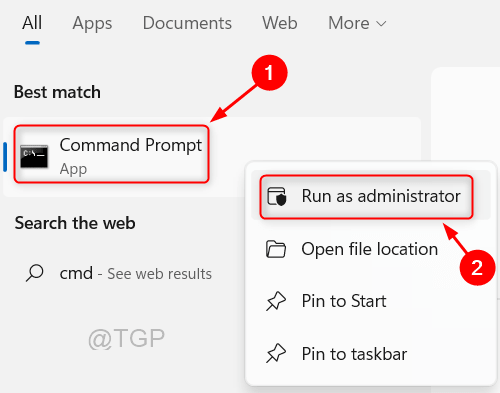
Passo 2: nella finestra del prompt dei comandi
Tipo informazioni di sistema e colpisci accedere chiave.

Passaggio 3: Il prompt dei comandi inizia a caricare tutte le informazioni sul sistema una per una.
Alla fine troverai il Hyper-V informazioni sul sistema come mostrato nell'immagine sottostante.
Se soddisfa tutti i requisiti ed è supportato sul tuo sistema, verrà visualizzato sì.

Questo metodo ti aiuta a sapere se il software Hyper-V è supportato o meno sul tuo sistema Windows 11.
Spero che questo articolo sia stato utile e fatecelo sapere lasciando i commenti.
Grazie per aver letto!

